Nexus7でフリック入力で「ああ」を高速に入力する方法。キーボードネタです。 – アウトレット価格購入したAndroid端末2012年版Nexus7-32T(32GB,3G通信)との戯れメモ
すいません m(_ _)m、本記事はブログ引越時に書式が崩れました。順次修正中です。
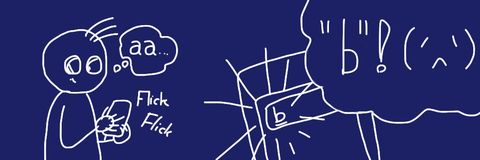
今回購入した2012年版Nexus7は箱破損品ということで、ASUS Shopからアウトレット品として購入したものです。おかげで、中古品よりも安く新品を購入することができました。購入経緯については、本エントリの下のほうで「関連エントリ」にまとめていますが、ASUSにはオンラインショップがあり、そこのアウトレットコーナーにて販売されています。
■慣れれば快適!スルスルとフリック入力
フィーチャーフォンからの流れでスマホに持ち替えると、どうしても、「あいうえお打ち」が多いかと思います。あれ、なんて言うのか知りませんが、「1」を何度も押すと「あいうえお」と変化する入力方法です。ちなみにSISOの場合は、2タッチ(「13」と押すと「う」が入力できる)だったりするので、ちょっと例外ですけど。
「フリック入力」というのは、「あ」のボタンを押しながら、左に指をずらすと「い」、上にずらすと「う」、右にずらすと「え」、左にずらすと「お」となる入力方法です。慣れてくると「あいうえお打ち」より速く操作回数が減りますので、素早く入力できるようになると思います。
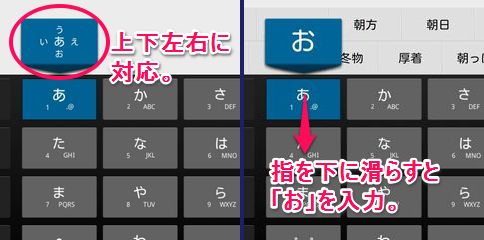
そんなわけで、iPhoneではフリック入力にしていますが、Nexus7でも標準でフリック入力ができることがわかり、安心しました。
■フリック入力で高速に「ああ」を入力する方法
ところが、「あいうえお打ち」と入力インターフェイスが同居しているため、「あ」を2回連続入力する場合、連続で2回「あ」をタップすると、「い」になってしまいます。入力が確定されるまで少し待つか、或いは、フリックで戻ってくる必要があります。「フリックで戻ってくる」というのは、「あ」を入力するために、一旦、指をずらして他の文字入力候補を出しておき、再び指を元の位置に戻して「あ」確定させるという小技です。
「あいうえお打ち」と併用する場合はこれでもいいのですが、フリック入力一本で行こうと思うと、とても邪魔です。iPhoneでも同じような問題があるのですが、iPhoneは設定で変更することができます。
ひょっとしたら、Nexus7でもできるんじゃないかと思い、設定を眺めていたら、見つけました!「設定」→「言語と入力」を選択して「iWnn IME」の設定ボタンを押します。
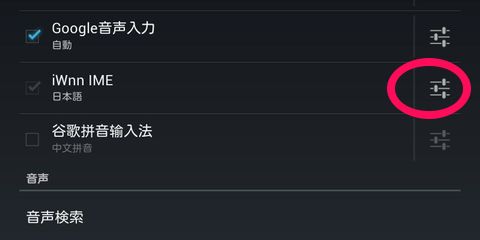
「iWnn IME設定」画面をスクロールさせると、「キーボード設定(テンキー)」のところにフリック入力の設定がありまして、この中に「トグル入力」という項目があります。そうか、
「あいうえお打ち」=「トグル入力」
のようです。これをオフにすれば、フリック入力中、トグル入力の振る舞いをしなくなりますので、「あ」を連打すれば「あああ」と入力することができるようになります。
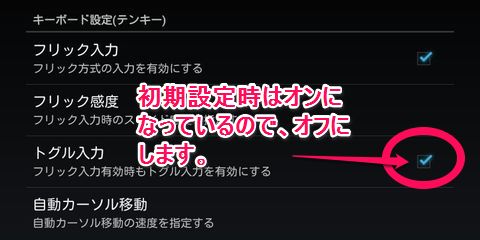
お~、快適~!
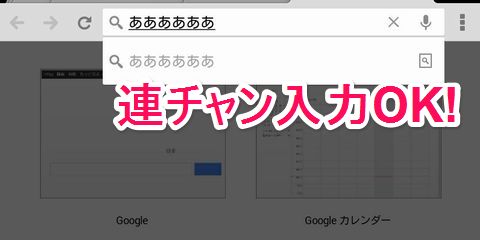
■今日の一言二言三言
スルスルと 優雅に滑る 指先で
フリック入力 これまたスマート
フリック入力で一本化するのであれば、ぜひ、この設定がおすすめです。SISO的感覚ですが、タッチ画面をパカパカ叩きまくるより、スルスルと入力する方がエレガントに感じます。ちなみに、フィーチャーフォン(ガラケー)の場合は、2タッチ入力がおすすめです。上の方でチラっと書きましたが、「子音」と「母音」を分けて入力する方法で、「1」が「あ行」、「2」が「か行」、続けて押される数字の「1~5」が母音に割り当てられています。そんなわけで、基本、2回タイプすれば1文字入力できるという方法です。
INSERT-CONTENT: NOT FOUND POST ID.
落描解説:Nexus7でフリック入力。こだわりは「A」ではなく「a」です。そういえば、テンキーモードの英字入力でフリックするとき、どうやって大文字を連続入力するんでしょう???





 SiSO-LAB所長兼研究員のSiSOです。あ、趣味のサイトなので実体はありませんけど…。
SiSO-LAB所長兼研究員のSiSOです。あ、趣味のサイトなので実体はありませんけど…。





















おぉ~!
ってか、iPhoneでも設定できるの?知らんかった。
iPhone用にポケモンキーボード買ったけど結果あまり使っていない(変換候補が画面の外に出る事があり使い難い)のですがnexus7は画面が大きくて画面タッチ入力し難いですよね。
ポケモンキーボードは認識してくれなかったので何か安くてイイの無いか探してます。